現在你會怎麼活用 Evernote 標籤?從我的七個實例開始
很多朋友都跟我說,幾年前我寫的這篇:「Evernote 筆記分類與標籤心得教學:建立會翻開的抽屜」簡單的概念文章,對他們的 Evernote 筆記分類方式起了非常重要的影響。
我用要建立會翻開的抽屜的概念,提出不要把筆記分類當作資料庫,而要用你的工作行動流程去分類,並且在標籤的使用上,我提出了用標籤做時間管理的想法。
即使到現在,我自己的 Evernote 分類原則也還是維持著那時候提出的構想,起碼在我自己身上證明,那樣的分類是有用的、簡潔的,並且具有行動力的。
不過,這中間當然也有經過很多細部的修正,例如 Evernote 現在已經具備「時間提醒」功能,那麼標籤的時間管理可能就有不同的方法。於是,今天這篇文章,我想拋磚引玉,秀出我現在的標籤分類案例,也歡迎大家把你們的標籤分類想法、用法,分享在留言裡一起來討論交流。
2016/7 新增我的最新分類法:Evernote 整理3部曲-3:用最少記事本完成高效率管理
Evernote 現在有時間提醒了,不過對於把 Evernote 當作待辦清單的我來說,這樣的任務排成還少了一個環節,那就是標示出哪些任務是最重要的、哪些任務是最緊急的,這樣我才可以在打開筆記時,優先處理重要任務。
Evernote 裡沒有這種星號重要標記功能,那麼我就用標籤自己來做,只要把筆記加上重要、緊急標籤,就能快速過濾重要筆記,而當筆記任務完成後,就把筆記上的相關標籤去除。
標籤使用更有動態改變的彈性,去除筆記的標籤,對筆記本身沒有影響(相對於放在記事本中來說),所以很多需要一直改變的「註記」,我可以用標籤來製作。
完整作法參考:用重要與緊急兩標籤搞定 Evernote 四個層次的瑣事任務
我喜歡在 Evernote 中收集想去玩的地點,但是應該怎麼分類這些旅行資料呢?我回頭思考自己真的想要規劃旅行時,首先想的是什麼?
我發現,我首先會去想的是,哪些地點適合一天內的旅行?哪些地點適合兩天以上要住宿的旅行?因為我發現規劃旅行的源頭是旅行的長短,所以我把旅行的長短當作標籤,設計出「一天內的旅行地點」、「兩天以上旅行地點」的標籤,當我收集旅行資料時,就順手加上這樣的標籤。
而等到我要規劃旅行時,就可以快速過濾出一天內旅行地點,而找出我這次想去的週末半日小旅遊行程了。
如果有「一大堆類似資料」是有學習進度,或是需要評分,那麼也很適合用標籤來製作自己的進度管理。
我自己具體的例子是用在購物欲望管理上,我設計了想要、需要、昇華、滿足四種標籤,當我想要買一個東西時,剪貼到 Evernote 中並加上想要標籤,接著我會有幾天猶豫思考自己到底要不要買?如果覺得真的有需要,就加上需要標籤,而我規定自己只能購買有加上需要標籤的筆記。
透過這樣的練習,自己幫自己評分,來控管不要只是買想要的東西,而可以買需要的東西,並且讓更多身外之物昇華。
更詳細的教學請參考:我的 Evernote 欲望清單,用筆記節制衝動購物念頭
在使用 Evernote 記錄我的工作、人生經歷後,當筆記愈來愈多,我發現要回憶人生裡一些重大事件時,變得有點麻煩,有時候難免資料會散在一些不同的地方,或是跟同時期的很多其他事情混在一起,這時候如果想要更好的集中回顧,怎麼把一個事件的相關資料收納在一起?
我就利用標籤來製作自己的「大事記」,用年月日事件當作名稱,把這個事件相關的筆記加上標籤,這樣我要回顧時就變得簡單的多。
而且,這樣我的記事本就會變得更加簡潔。
例如我可以只有一個「辦公室結案」的記事本,然後用標籤去過濾出裡面每一件完成的專案任務就好。另外一件專案裡面可能有 100 則筆記,但只有 10 則是真的重要的,其他只是資料,那麼我可以只把這 10 則筆記加上大事記的標籤,方便回顧。
大家應該都有看過我寫的 Evernote 名片管理方法,我把名片拍照丟進 Evernote 中,方便以後搜尋。(參考:丟掉名片夾? 如何用懶惰輕鬆的無紙化方法整理名片)
不過當名片收集愈來愈多後,我發現需要一個更有效地尋找方法,幸好,在 Evernote 中的標籤可以做「多層樹狀資料夾」的管理,這是記事本分類做不到的。
於是,如果是一大群很瑣碎的資料,而且必須作多層次的分類,例如論文資料的章節,或是我這邊想要幫名片做多層次的資料管理,這時候就可以使用標籤功能。我把名片筆記都加上名片的標籤,然後在下一層繼續做不同的名片分類。
就像前面也有提到的,我會使用標籤的其中一個時機,就是我希望記事本更簡潔,或是這些資料應該優先放在同一個記事本會比較好搜尋,但是又需要更多層的分類時,這個更多層的分類就可以交給標籤。
例如整理家中雜物的筆記(延伸閱讀:不再找不到東西的整理術:我用 Evernote 收納這些生活雜物),我用標籤區隔出這些雜物筆記的類別,例如「收納」標籤表示這則筆記是記住家裡一些重要東西的擺放位置。
例如「重要帳戶資料」就是收納我的一些私人重要文件或帳戶資料。
但是,上面這些筆記其實都統一收納在一個叫做「家裡的資料」的記事本中,這樣筆記分類不會太瑣碎,但又因為標籤而可以滿足會用到的分類需求。
有時候,我也會隨便加上當下想要的「臨時標籤」,這樣的標籤通常用來指示我記得去執行一個什麼行動。
例如我找到一個很棒的網站,覺得裡面有很多文章可以讀一遍,我會用 Evernote 剪貼裡面的文章,然後就很隨興的加上一個「這個網站的文章值得全部讀一遍」的標籤。
這樣一來,這個標籤會一直出現在左方的標籤列提醒我,我就會記得去做這件事情,也可以在收集筆記時,記下我要「拿這則筆記怎麼辦」。我自己實際的經驗是,這會是一個有效的提醒方式,而等到做完時,再刪去臨時標籤就好。
以上,就是我目前使用的一些很具體的標籤應用,不知道是否可以提供大家一些參考?最後,再次邀請大家一起來留言分享,你會使用什麼樣的 Evernote 筆記標籤方式?
我用要建立會翻開的抽屜的概念,提出不要把筆記分類當作資料庫,而要用你的工作行動流程去分類,並且在標籤的使用上,我提出了用標籤做時間管理的想法。
即使到現在,我自己的 Evernote 分類原則也還是維持著那時候提出的構想,起碼在我自己身上證明,那樣的分類是有用的、簡潔的,並且具有行動力的。
不過,這中間當然也有經過很多細部的修正,例如 Evernote 現在已經具備「時間提醒」功能,那麼標籤的時間管理可能就有不同的方法。於是,今天這篇文章,我想拋磚引玉,秀出我現在的標籤分類案例,也歡迎大家把你們的標籤分類想法、用法,分享在留言裡一起來討論交流。
2016/7 新增我的最新分類法:Evernote 整理3部曲-3:用最少記事本完成高效率管理
- 1. 重要與緊急的標籤
Evernote 現在有時間提醒了,不過對於把 Evernote 當作待辦清單的我來說,這樣的任務排成還少了一個環節,那就是標示出哪些任務是最重要的、哪些任務是最緊急的,這樣我才可以在打開筆記時,優先處理重要任務。
Evernote 裡沒有這種星號重要標記功能,那麼我就用標籤自己來做,只要把筆記加上重要、緊急標籤,就能快速過濾重要筆記,而當筆記任務完成後,就把筆記上的相關標籤去除。
標籤使用更有動態改變的彈性,去除筆記的標籤,對筆記本身沒有影響(相對於放在記事本中來說),所以很多需要一直改變的「註記」,我可以用標籤來製作。
完整作法參考:用重要與緊急兩標籤搞定 Evernote 四個層次的瑣事任務
- 2.旅行規劃用的標籤
我喜歡在 Evernote 中收集想去玩的地點,但是應該怎麼分類這些旅行資料呢?我回頭思考自己真的想要規劃旅行時,首先想的是什麼?
我發現,我首先會去想的是,哪些地點適合一天內的旅行?哪些地點適合兩天以上要住宿的旅行?因為我發現規劃旅行的源頭是旅行的長短,所以我把旅行的長短當作標籤,設計出「一天內的旅行地點」、「兩天以上旅行地點」的標籤,當我收集旅行資料時,就順手加上這樣的標籤。
而等到我要規劃旅行時,就可以快速過濾出一天內旅行地點,而找出我這次想去的週末半日小旅遊行程了。
- 3.欲望管理標籤
如果有「一大堆類似資料」是有學習進度,或是需要評分,那麼也很適合用標籤來製作自己的進度管理。
我自己具體的例子是用在購物欲望管理上,我設計了想要、需要、昇華、滿足四種標籤,當我想要買一個東西時,剪貼到 Evernote 中並加上想要標籤,接著我會有幾天猶豫思考自己到底要不要買?如果覺得真的有需要,就加上需要標籤,而我規定自己只能購買有加上需要標籤的筆記。
透過這樣的練習,自己幫自己評分,來控管不要只是買想要的東西,而可以買需要的東西,並且讓更多身外之物昇華。
更詳細的教學請參考:我的 Evernote 欲望清單,用筆記節制衝動購物念頭
- 4.人生大事記標籤
在使用 Evernote 記錄我的工作、人生經歷後,當筆記愈來愈多,我發現要回憶人生裡一些重大事件時,變得有點麻煩,有時候難免資料會散在一些不同的地方,或是跟同時期的很多其他事情混在一起,這時候如果想要更好的集中回顧,怎麼把一個事件的相關資料收納在一起?
我就利用標籤來製作自己的「大事記」,用年月日事件當作名稱,把這個事件相關的筆記加上標籤,這樣我要回顧時就變得簡單的多。
而且,這樣我的記事本就會變得更加簡潔。
例如我可以只有一個「辦公室結案」的記事本,然後用標籤去過濾出裡面每一件完成的專案任務就好。另外一件專案裡面可能有 100 則筆記,但只有 10 則是真的重要的,其他只是資料,那麼我可以只把這 10 則筆記加上大事記的標籤,方便回顧。
- 5.名片管理標籤
大家應該都有看過我寫的 Evernote 名片管理方法,我把名片拍照丟進 Evernote 中,方便以後搜尋。(參考:丟掉名片夾? 如何用懶惰輕鬆的無紙化方法整理名片)
不過當名片收集愈來愈多後,我發現需要一個更有效地尋找方法,幸好,在 Evernote 中的標籤可以做「多層樹狀資料夾」的管理,這是記事本分類做不到的。
於是,如果是一大群很瑣碎的資料,而且必須作多層次的分類,例如論文資料的章節,或是我這邊想要幫名片做多層次的資料管理,這時候就可以使用標籤功能。我把名片筆記都加上名片的標籤,然後在下一層繼續做不同的名片分類。
- 6.讓記事本分類更簡潔的標籤
就像前面也有提到的,我會使用標籤的其中一個時機,就是我希望記事本更簡潔,或是這些資料應該優先放在同一個記事本會比較好搜尋,但是又需要更多層的分類時,這個更多層的分類就可以交給標籤。
例如整理家中雜物的筆記(延伸閱讀:不再找不到東西的整理術:我用 Evernote 收納這些生活雜物),我用標籤區隔出這些雜物筆記的類別,例如「收納」標籤表示這則筆記是記住家裡一些重要東西的擺放位置。
例如「重要帳戶資料」就是收納我的一些私人重要文件或帳戶資料。
但是,上面這些筆記其實都統一收納在一個叫做「家裡的資料」的記事本中,這樣筆記分類不會太瑣碎,但又因為標籤而可以滿足會用到的分類需求。
- 7.提醒我要去做什麼的具體行動標籤
有時候,我也會隨便加上當下想要的「臨時標籤」,這樣的標籤通常用來指示我記得去執行一個什麼行動。
例如我找到一個很棒的網站,覺得裡面有很多文章可以讀一遍,我會用 Evernote 剪貼裡面的文章,然後就很隨興的加上一個「這個網站的文章值得全部讀一遍」的標籤。
這樣一來,這個標籤會一直出現在左方的標籤列提醒我,我就會記得去做這件事情,也可以在收集筆記時,記下我要「拿這則筆記怎麼辦」。我自己實際的經驗是,這會是一個有效的提醒方式,而等到做完時,再刪去臨時標籤就好。
以上,就是我目前使用的一些很具體的標籤應用,不知道是否可以提供大家一些參考?最後,再次邀請大家一起來留言分享,你會使用什麼樣的 Evernote 筆記標籤方式?
- 轉貼本文請註明來自電腦玩物原創,作者 esor huang(異塵行者),並附上原文連結:現在你會怎麼活用 Evernote 標籤?從我的七個實例開始
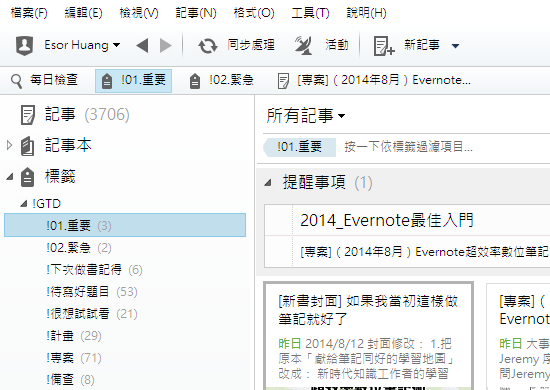



















万一Evernote down 掉您怎么办啊?! >_<
回覆刪除其實這個問題對我來說很好回答,主要有兩種方法:
刪除1.Evernote筆記都離線存在電腦裡,就算雲端當掉,電腦上還可以使用。
2.如果有一個新的筆記服務可以幹掉Evernote,那我換到更好的服務都來不及了,還管Evernote會不會結束XD
我的筆記已經有超過1200則了
刪除Evernote哪天若收掉,這其實還蠻困擾的
請問Esor,
回覆刪除若是有例行(比如說每個月/每半年或是固定時間要進行一次)的事項,您是如何管理或者設定提醒?
謝謝
這個很有難度,因為Evernote裡面沒有循環時間提醒的功能(目前沒有)
刪除所以我自己的作法就是手動,
例如我有一個每月要整理清算一次的記帳筆記,我會設定在每月最後一天提醒,而那一天到了,就手動設定下一次的提醒。
擺到日曆
刪除例行事項可以用分享的方式,將網址貼到自己的google日曆,然後在日曆上設定循環提醒,這樣就可以了,打開日曆的提醒,按下連結,依然是可以連到evernote上,我都是用這方式應付,分享之~~
刪除這也是一個好方法
刪除單篇記事標籤下錯了不能按右鍵刪掉或修改,要刪就只能把整個標籤全部刪除或者重做一篇新記事(我是用網頁版登入evernote)...希望這點能改善,不然標籤的確比筆記本堆疊好用
回覆刪除作者已經移除這則留言。
回覆刪除拜讀部落格和書很久,了收穫多多.我是退休老人,但喜愛學習新知.兩個問題無法解決:1/電腦和手機(androi)已經分別安裝evernote,分別在兩地做的記事本要如何互相都能看到呢?即是電腦的可以傳到手機,手機新搜得可以傳到電腦.按了[同步整理]也無效.2/所謂[已經存到雲端],我要如何找出並下載呢?請包涵我粗淺的問題.感謝您撥冗賜覆.若大作已經有說明,請示知..
回覆刪除只要有網路,應該是可以同步。如果要確認是不是已經存在雲端,可以上 Evernote 網站登入,看看線上筆記裡有沒有:https://evernote.com/intl/zh-tw/
刪除如果說新增在手機的筆記,按下同步了,結果還是只有手機有,線上網站沒有,那麼表示很有可能你超過免費帳號一個月新增筆記 60 MB 的限制量
謝謝回覆,已經成功兩地同步了.:)
刪除想請教一個問題,Evernote Mac 和 windows對於處理將瀏覽器的網址用Drag&Drop到記事中呈現的方式是不一致,不知道異大在用Mac上的Evernote是否有遇到此情形,我個人習慣(也偏好)Evernote Windows的方式,在Mac上有無相似的作法呢?
回覆刪除-Evernote Mac上:將網頁變成記事的附件
-Evernote Windows上:將該網頁的網頁title變成記事中的URL連結
確實不同,不過這個好像無法自己設定修改哩
刪除想請教一下大大....
回覆刪除Evernote的 "筆記本堆疊" 是不是只能往下建一層?
(就類似....一個資料夾打開,只能再一層資料夾,然後就不能再往下多建一層了...)
謝謝!
是的^^
刪除我也試不出來
刪除但站長應該不會建議弄這麼複雜的堆疊(分類)
我不會建議這樣弄,但也確實功能上絕對做不到。如果真的需要多層分類,就是我這篇文章裡提到的用標籤去做
刪除【#選擇筆記】Evernote「標籤」「資料夾」大車拚!到底什麼時候該用誰?
回覆刪除已經使用evernote一陣子,但卻搞不清楚標籤和資料夾的不同嗎?
或者很勤勞於整理筆記,但是資料夾越來越多,越用越不方便?
昨天宣澤參加完 #益讀俱樂部 聽完 #電腦玩物 部落格格主 #異塵行者 的分享後,對於如何使用標籤、資料夾有了更深一層的體悟,和大家分享,希望對大家的「雲端筆記」之路大有助益!
→http://blog.twdrli.com/2014/11/evernote.html
謝謝你的鏈接:)
刪除不簡單的文章,深刻的體悟,謝謝李大
刪除再次謝謝 Esor 大大的用心標籤教學。
回覆刪除我有跟著試學了。
試驗後,然後,就像之前的有位朋友,下錯了標籤但删除不了;p
這是因我用網頁版登入evernote有關嗎?
或問 我應怎樣删除標籤?
謝謝幫忙回答。
應該在標籤清單上想要刪除的標籤項目,點右鍵選刪除,或是直接按 Delete ,試試看。
刪除作者已經移除這則留言。
刪除已解決了!
刪除我終於明白了怎麼網頁版登入,所以點右鍵或删除也移除不了這舊的標籤了。
原來是舊版的網頁版登入是可以的,但新的Beta 版就不能的 =.=!
不好意思想請問一下,標籤前面加上%$#!符號的目的是甚麼?
回覆刪除方便排序、搜尋呼叫
刪除感谢分享,谢谢,现在终于可以活用tag了。
回覆刪除感謝分享!evernote 的 標籤 我真的很不會使用 後來都索性關掉他>"<
回覆刪除請問esor大大
回覆刪除手機板的標籤功能怎麼分類呢?
標籤分類似乎要回到電腦版比較好操作
刪除我知道你的Evernote中總共只有八本筆記, 那麼你有多少標籤呢?
回覆刪除我算了一下,我目前有 98 個標籤,其中有 60 個是我八九年來負責的「專案」,每個專案我都會有一個標籤,例如「 201507 打開大家的 Evernote 筆記本」,其餘的 38 個則是行動目的的標籤,例如GTD管理,欲望管理等
刪除但你的理念不是筆記本越少越好, 標籤越少越好嗎? 原來也有98
刪除是的,我是希望筆記本和標籤都愈少愈好。
刪除不過有一個很基本的需求是工作上的每個獨立專案需要分類,而我的工作型態是出版,每年都要出版8到10本書,每本書都是一個專案,多年工作下來,光是工作專案就有 60 個。再加上還有其他長期課程或講座的專案。
所以目前我的標籤很多主要都是用來做「專案分類管理」,暫時我覺得這個數量是不得不然,但其他就很少有多餘的標籤了,都是會持續用到的像是 GTD 標籤或欲望管理標籤,而沒有「搜尋就能找到」或「不會打開來使用」的標籤。
現在看看Gmail是否也可以用這個標籤方法來管理
回覆刪除Gmail 也可以啊
刪除謝謝這篇文章,提出關於筆記很重要的觀念,對我是很重要的啟發
回覆刪除以前都會想要把記事本、標籤做到很詳盡的分類,但是看過esor的文章後,再回頭檢視自己的筆記,才發覺我把筆記複雜化了,第一,分類是永遠達不到最詳盡的,第二,用不到的分類太多,而且Evernote的搜尋功能很方便,重要的關鍵字記事都會有,用搜尋就夠了,再多做分類是多此一舉。
谈谈标签的嵌套吧
回覆刪除